يتضمن تحديث اي او اس 17 – iOS 17 من ابل عددًا من تحسينات الخصوصية والأمان التي تعزز أمان أجهزتك . حيث ستقيد Apple الوصول إلى الصور وأحداث التقويم ، كما ستقلل من كيفية تتبع مواقع الويب لك عبر الويب . وتم تصميم هذه التغييرات لمنحك مزيدًا من التحكم في بياناتك الشخصية ولجعل من الصعب على المعلنين تتبعك عبر الإنترنت . والآن دعونا نتعرف سويًا على أهم تحسينات الخصوصية والأمان .
تحديث اي او اس 17 يجلب تحسينات للخصوصية والأمان
تم الآن قفل علامات تبويب التصفح الخاص في Safari بشكل افتراضي ، مما يتطلب مسح Face ID / Touch ID أو رمز مرور للوصول إليه. هذا يعني أنه إذا سلمت هاتفك إلى شخص آخر ، فلن يتمكن من رؤية سجل التصفح الخاص بك دون إذنك.

عند فتح عنوان URL في وضع التصفح الخاص ، تتم إزالة جميع معلومات التتبع تلقائيًا من عنوان URL. هذا يعني أن الشركات لن تتمكن من تتبع تصفحك عبر مواقع متعددة. يمكنك أيضًا تمكين هذه الميزة في وضع التصفح غير الخاص ، مما سيساعد في حماية خصوصيتك.
تم الآن قفل علامات تبويب التصفح الخاص في Safari بشكل افتراضي ، مما يتطلب مسح Face ID / Touch ID أو رمز مرور للوصول إليه. هذا يعني أنه إذا سلمت هاتفك إلى شخص آخر ، فلن يتمكن من رؤية سجل التصفح الخاص بك دون إذنك.
فيما يلي كيفية إزالة التتبع المستند إلى عنوان URL لجميع نوافذ المتصفحات في جهاز iPhone الخاص بك:
- افتح تطبيق الإعدادات.
- قم بالتمرير لأسفل إلى Safari.
- اضغط على متقدم.
- اضغط على التتبع المتقدم وحماية بصمات الأصابع.
- التبديل إلى “كل التصفح”.
- سيضمن تشغيل هذه الميزة أن أي عناوين URL يتم فتحها في متصفح Safari لن تحتوي على أي معلومات تتبع معها.
يتيح لك تحديث iOS 17 و iPadOS 17 و macOS Sonoma مشاركة كلمات المرور ومفاتيح المرور مع الأصدقاء وأفراد العائلة بأمان. تستخدم الميزة وظيفة كلمة مرور مشتركة جديدة. حيث يمكنك مشاركة كلمات المرور لحسابات الوسائط المشتركة والمرافق والفواتير والمزيد.
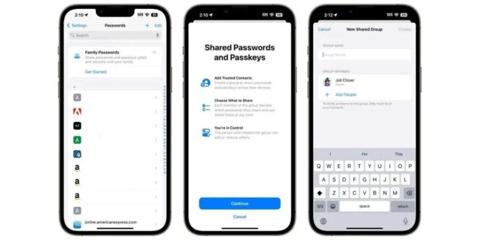
للبدء ، انتقل إلى قسم كلمات المرور في تطبيق الإعدادات واختر “البدء” تحت عنوان “كلمات مرور العائلة”. بمجرد قيامك بإعداد مجموعة مشتركة ، يمكنك إضافة أشخاص ومشاركة كلمات المرور. يمكن لأي شخص في المجموعة الوصول إلى كلمات المرور المشتركة وإضافتها وتغييرها.
إذا قمت بتغيير رمز مرور iPhone الخاص بك ثم نسيته عن طريق الخطأ ، فسيكون لديك الآن 72 ساعة لاستخدام رمز المرور القديم لاستعادة الوصول إلى جهازك. هذه ميزة مفيدة للأشخاص الذين ينسون أو يغيرون رموز المرور الخاصة بهم بشكل متكرر.
إذا أدخلت رمز مرور غير صحيح بعد إجراء تغيير ، فيمكنك النقر على “هل نسيت رمز المرور؟” في الجزء السفلي من الشاشة. بعد ذلك ، انقر على “تجربة إعادة تعيين رمز المرور” لاستخدام رمز المرور القديم لإنشاء رمز جديد. يمكنك أيضًا تشغيل “انتهاء صلاحية رمز المرور السابق الآن” لحماية جهازك في حالة معرفة شخص ما لرمز المرور القديم الخاص بك.
في iOS 17 ، تمنحك Apple مزيدًا من التحكم في مكتبة الصور الخاصة بك. سيتعين على التطبيقات الآن أن تطلب إذنك قبل أن تتمكن من الوصول إلى مجموعتك بأكملها. إذا لم تمنحهم الإذن ، فسيكونون قادرين فقط على رؤية عدد محدود من الصور. يساعد هذا في الحفاظ على خصوصية صورك.
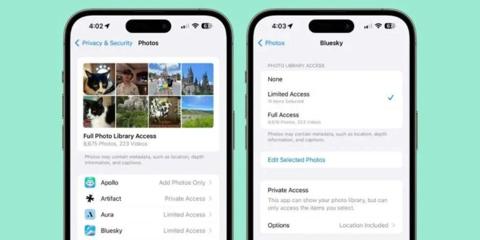
يمكنك التحكم في مدى وصول التطبيقات إلى مكتبة الصور الخاصة بك. يمكنك اختيار منحهم وصولاً محدودًا أو وصولاً كاملاً أو عدم الوصول على الإطلاق.
يعني الوصول المحدود أن التطبيق يمكنه فقط رؤية الصور التي تحددها. يمكنك مراجعة الصور المحددة في أي وقت ، إما في التطبيق أو بالانتقال إلى الإعدادات> الخصوصية والأمان> الصور .
يعني الوصول الكامل أن التطبيق يمكنه رؤية جميع الصور ومقاطع الفيديو في مكتبة الصور الخاصة بك. سيخبرك جهازك بالضبط بعدد الصور ومقاطع الفيديو التي تسمح بالوصول إليها.
يعني عدم الوصول إلى أن التطبيق لا يمكنه رؤية أي من صورك أو مقاطع الفيديو الخاصة بك.
تعني إضافة الصور فقط أن التطبيق يمكنه إضافة صور إلى مكتبتك ، لكن لا يمكنه عرضها. يعتمد هذا الإعداد على التطبيق ولا يتوفر لجميع التطبيقات.

لمعرفة التطبيقات التي يمكنها الوصول إلى صورك ، افتح تطبيق “الإعدادات” ، وانتقل إلى “الخصوصية والأمان” ، ثم انقر فوق “الصور”. يمكنك تغيير إعدادات كل تطبيق من هنا.
سيؤدي تنزيل تطبيق جديد بنظام iOS 17 الذي يريد الوصول إلى مكتبة الصور إلى ظهور خيارات لمنح وصول محدود أو كامل. في الماضي ، كان لدى التطبيقات خيار طلب الوصول الكامل إلى مكتبة الصور. هناك قدر أكبر من التحكم في ما يمكن للتطبيقات رؤيته من حيث الصور في iOS 17 .
ليس ذلك فحسب ، بل سيذكرك iPhone أيضًا بشكل دوري بتقييد وصول التطبيق إلى الصور من خلال إخبارك بعدد الصور التي يمكن للتطبيق رؤيتها.
يمكن أن تضيف التطبيقات أحداثًا إلى التقويم الخاص بك دون رؤية التقويم بالكامل. يمكنك التحكم في التطبيقات التي يمكنها الوصول إلى التقويم الخاص بك في الإعدادات> الخصوصية والأمان> التقويمات. يمكنك اختيار منح التطبيقات حق الوصول الكامل ، مما يتيح لهم رؤية كل شيء في التقويم الخاص بك ، أو يمكنك اختيار إضافة أحداث فقط ، مما يتيح لهم إضافة الأحداث فقط إلى التقويم الخاص بك. وبالمثل ، يمكنك أيضًا إبطال الوصول إلى أي تطبيق عن طريق اختيار لا شيء.
في الإعدادات ، يمكنك أيضًا معرفة عدد التقاويم لديك وعدد الحسابات التي قمت بتسجيل الدخول إليها. يمكن للتطبيقات ذات الوصول الكامل رؤية الموقع والمدعوين والمرفقات والملاحظات الخاصة بأحداثك.
يقدم iOS 17 مفاتيح مرور ، وهي طريقة أكثر أمانًا لتسجيل الدخول إلى معرف Apple الخاص بك. تستخدم مفاتيح المرور المصادقة البيومترية ، مثل Face ID أو Touch ID ، بدلاً من كلمات المرور. هذا يجعل الأمر أكثر صعوبة على المتسللين لسرقة بيانات اعتماد تسجيل الدخول الخاصة بك.
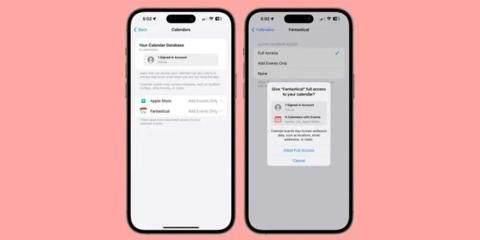
تعد مفاتيح المرور أيضًا أكثر ملاءمة من كلمات المرور. لا يتعين عليك تذكرها ، وتتم مزامنتها تلقائيًا عبر جميع أجهزة Apple الخاصة بك. لذلك ، يمكنك تسجيل الدخول إلى معرف Apple الخاص بك على أي جهاز بنقرة واحدة فقط.
تعتمد مفاتيح المرور على التشفير المتوافق مع معايير الصناعة ، لذا فهي آمنة للغاية. يستخدم زوجًا من المفاتيح لضمان سلامتك. مفتاح واحد عام ومسجل في موقع الويب أو التطبيق. المفتاح الآخر خاص ويتم تخزينه على جهازك فقط. هذا يعني أنه لا يمكن لأي شخص اعتراض أو سرقة مفتاح المرور الخاص بك.
بدءًا من iOS 17 و macOS Sonoma و iPadOS 17 ، يمكنك تسجيل الدخول إلى مواقع Apple باستخدام المصادقة البيومترية بدلاً من كلمة المرور الخاصة بك.
أخيرًا وليس آخرًا ، يوجد تحديث الخصوصية والأمان الجديد على iOS 17 في Home Activity History . ويحتفظ تطبيق Home الآن بسجل نشاط لمدة 30 يومًا لمن وصل إلى أقفال الأبواب وأجهزة استشعار الاتصال وأجهزة استشعار الإنذار . هذا يجعل من السهل معرفة من كان في منزلك ومتى .
هل تمتلك هاتف ايفون ؟ أخبرنا عبر التعليقات ..















